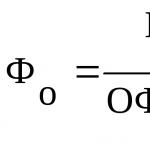15.05.2018 13:16:13 1С:Сервистренд ru
Больничный лист в программе 1С: Бухгалтерия 8.3
Начисление пособия по временной нетрудоспособности, в т.ч. отпуска по беременности и родам, в программе 1С: Бухгалтерия 8.3 выполняется с помощью документа «Больничный лист». Расчет в программе полностью автоматизирован, расчет среднего заработка, суммы пособия и НДФЛ осуществляется непосредственно в документе.
В данной статье рассмотрим подробнее операции ввода больничных листов и расчета, а также печати сопроводительных справок.
Предварительно обратимся к настройкам системы, расположенным по пути: Администрирование / Параметры учета / Настройки зарплаты. Если в организации численность работников не превышает 60 человек, необходимо установить флаг «Вести учет больничных, отпусков и исполнительных документов».
Для регистрации больничного листа в учетной системе 1С: Бухгалтерия 8.3 переходим по пути навигации: Зарплата и кадры / Зарплата / Больничные листы. Документ «Больничный лист» находится в разделе Зарплата с остальными документами начисления.

Нажатием кнопки «Создать» на панели действий формы списка документов ответственный за ввод больничных создает новый документ «Больничный лист» для последующего проведения к выплате.

- Дата в созданном документе устанавливается равной текущей системной дате;
- Системный номер будет присвоен автоматически в момент записи документа;
- Организация (устанавливается автоматически из ранее установленного отбора в форме списка);
- Сотрудник (элемент выбирается из справочника «Сотрудники»).
Следующий блок сведений заполняется на основании полученного больничного листа, а именно:
- Номер листа нетрудоспособности;
- Вид (первичный или продолжающийся);
- Причина;
- Период (с... по);
- Отметка о нарушении.
Поле «Стаж» представлено перечислением периодов страхового стажа, при изменении которых изменяется процент размера оплаты.
Суммы «Начислено», «НДФЛ» и «К выплате» рассчитываются автоматически в документе. Перейдя по ссылке суммы «Начислено», пользователю доступна возможность редактирования заработка за 2 предыдущих года, т.е. редактирование данных, влияющих на средний заработок. Ручные корректировки необходимы в случае, если сотрудник предоставил данные с предыдущего места работы, а также при необходимости изменения периодов, входящих в расчет. По ссылке суммы «НДФЛ» доступна возможность просмотра подробной формы расчета подоходного налога и контроля корректности перечисления.

Для просмотра движений документа следует перейти по кнопке «Дт/Кт» на основной форме. В открывшемся окне будут представлены для проверки проводки бухгалтерского и налогово учета, а также другие виды регистров.

По кнопке «Расчет среднего заработка» на форме пользователь может открыть справку-расчет к больничному листу.

Для печати и сохранения отчета необходимо нажать команды «Печать» и «Сохранить» в панели действий.

В случае, если предоставленный больничный лист является продолжением первичного, необходимо нажать команду «Создать на основании / Больничный лист» из первичного документа.

В данном случае будет создан новый документ с видом «Продолжение» и ссылкой на документ-основание.

Остались вопросы? Расскажем про оформление больничного в 1С в рамках бесплатной консультации!
8.3 (3.0) имеется встроенная функция по начислению оплаты по больничному листу. Изначально нужно активировать данный учет в параметрах программы. Переходим на вкладку программы «Администрирование», раздел «Настройки программы», ссылка «Параметры учета», «Настройки зарплаты».
Находим пункт «Расчет зарплаты» и ставим галочку возле «Вести учет больничных, отпусков и исполнительных документов работников».
Переходим в общий журнал по начислениям и при создании нового документа выбираем вид «Больничный лист»:
В форме документа имеется верхняя часть и несколько вкладок. В шапке вводятся данные в полях:
-
организация;
сотрудник;
дата документа и номер формируются автоматически программой по порядку.
Вкладка «Главное» содержит информацию о номере больничного листа, причине нетрудоспособности, период освобождения от работы, процент оплаты и начисленную сумму. Все поля необходимо заполнить для корректного расчета, при этом данные о сроке, номере и причине берутся непосредственно из листка нетрудоспособности. В случае указания в документе нарушения режима, это также можно указать в соответствующем поле.
Если сотрудник новый, и по нему нет информации о зарплате, в этом случае оформляется больничный лист на основании значения МРОТ. Также возможно внесение доходов (за прошедший период) при нажатии на ссылку «Карандаш» внизу документа.
Откроется форма для ручного заполнения сумм.
Ввод данных должен осуществляться по предоставленному документу с предыдущего места работы (справка 2- НДФЛ) либо по имеющейся информации в программе.
Вверху нужно указать год (или годы), а в полях с обозначением месяца прописать сумму заработка. На основании этого рассчитается средний заработок сотрудника, и данные перенесутся в «Больничный лист» после нажатия «ОК»:
Вкладка «Дополнительно» заполняется информацией об ограничении пособия с обозначением коэффициента. Если возможно применение каких-либо льгот, то нужно поставить галочку возле «Применять льготы» и указать тип:
Вкладка «Начисления» отражает суммы начисления с обозначением периода, в котором сотрудник был на больничном. В ручном режиме при необходимости возможно изменение сумм:
Если просмотреть проводки по больничному листу, то можно увидеть, что расчет по оплате больничного листка за счет работодателя и расчет зарплаты сотрудника будут отнесены на один и тот же дебетовый счет – 26 с кредитовым 70 (на основании настроек). А расходы по страхованию отнесутся к дебетовому 69.01.
При формировании документа «Начисление зарплаты» (в автоматическом режиме) сумма оплаты больничного листка появится в колонке «Отпуска/». Также при обложении суммы НДФЛ появится значение в соответствующе колонке.
8.3 (3.0) имеется встроенная функция по начислению оплаты по больничному листу. Изначально нужно активировать данный учет в параметрах программы. Переходим на вкладку программы «Администрирование», раздел «Настройки программы», ссылка «Параметры учета», «Настройки зарплаты».
Находим пункт «Расчет зарплаты» и ставим галочку возле «Вести учет больничных, отпусков и исполнительных документов работников».
Переходим в общий журнал по начислениям и при создании нового документа выбираем вид «Больничный лист»:
В форме документа имеется верхняя часть и несколько вкладок. В шапке вводятся данные в полях:
-
организация;
сотрудник;
дата документа и номер формируются автоматически программой по порядку.
Вкладка «Главное» содержит информацию о номере больничного листа, причине нетрудоспособности, период освобождения от работы, процент оплаты и начисленную сумму. Все поля необходимо заполнить для корректного расчета, при этом данные о сроке, номере и причине берутся непосредственно из листка нетрудоспособности. В случае указания в документе нарушения режима, это также можно указать в соответствующем поле.
Если сотрудник новый, и по нему нет информации о зарплате, в этом случае оформляется больничный лист на основании значения МРОТ. Также возможно внесение доходов (за прошедший период) при нажатии на ссылку «Карандаш» внизу документа.
Откроется форма для ручного заполнения сумм.
Ввод данных должен осуществляться по предоставленному документу с предыдущего места работы (справка 2- НДФЛ) либо по имеющейся информации в программе.
Вверху нужно указать год (или годы), а в полях с обозначением месяца прописать сумму заработка. На основании этого рассчитается средний заработок сотрудника, и данные перенесутся в «Больничный лист» после нажатия «ОК»:
Вкладка «Дополнительно» заполняется информацией об ограничении пособия с обозначением коэффициента. Если возможно применение каких-либо льгот, то нужно поставить галочку возле «Применять льготы» и указать тип:
Вкладка «Начисления» отражает суммы начисления с обозначением периода, в котором сотрудник был на больничном. В ручном режиме при необходимости возможно изменение сумм:
Если просмотреть проводки по больничному листу, то можно увидеть, что расчет по оплате больничного листка за счет работодателя и расчет зарплаты сотрудника будут отнесены на один и тот же дебетовый счет – 26 с кредитовым 70 (на основании настроек). А расходы по страхованию отнесутся к дебетовому 69.01.
При формировании документа «Начисление зарплаты» (в автоматическом режиме) сумма оплаты больничного листка появится в колонке «Отпуска/». Также при обложении суммы НДФЛ появится значение в соответствующе колонке.
Рассмотрим начисление по больничному листу в 1С 8.3. Создаем новый документ. Указываем причину нетрудоспособности выбором из списка:
Процент оплаты исходя из стажа, программа 1С 8.3 рассчитывает из данных, которые есть в базе. Внести сведения о стаже с прошлого места работа пока возможности в конфигурации нет, процент оплаты можно исправить вручную:

В программе 1С 8.3 Бухгалтерия можно посмотреть и отредактировать при необходимости расчет среднего заработка. Для этого необходимо щелкнуть на карандашик:

Так же в конфигурации 1С Бухгалтерия 8.3 предусмотрена возможность замены расчетных лет. Если меняем года, то важно не забыть пересчитать пособие:

Информацию для расчета среднего можно посмотреть сводно по годам или в разрезе по месяцам. Если какие-либо данные нужно исправить, то это можно сделать в форме:

Из документа можно распечатать расчет среднего заработка:

Расчет среднего заработка в 1С 8.3:

На закладке Дополнительно можно указать ограничение пособия, если такое было. А также применение льгот выбором из списка:

На закладке Начислено видим расчет больничного: три дня за счет работодателя и остальное за счет ФСС:

Обращаем внимание на дату выплаты:

С помощью документа Больничный лист можно не только посчитать оплату пособия. Программа 1С 8.3 Бухгалтерия считает оклад с учетом отсутствия работника:

Как провести больничный лист в 1С 8.3 Бухгалтерия (3.0), как правильно сделать расчет больничного рассмотрено на в модуле . Подробнее о курсе смотрите в нашем видео:
Поставьте вашу оценку этой статье:
Оформление больничного в 1С Бухгалтерия 8.3 (редакция 3.0)
2016-12-07T18:15:57+00:00Наконец, тройка доросла до того момента, когда я смело рекомендую всем бухгалтерам делать начисление пособия по временной нетрудоспособности (больничного) не по старинке (отдельным видом начисления), а специально созданным для этих целей документом "Больничный лист" .
Это позволяет автоматизировать расчёт среднего заработка для дальнейших отпусков и больничных, а также в некотором роде приближает 1С:Бухгалтерию 8.3 к 1С зарплате и кадрам. Но обо всё по порядку.
Здесь пока присутствуют лишь начисления заработной платы за прошлые периоды. Создадим документ "Больничный лист":

Заполним документ в соответствии с рисунком ниже:

Мы заполнили месяц (начисление больничного делается в январе), выбрали сотрудника, указали причину нетрудоспособности (заболевание), указали период болезни и процент оплаты, исходя из стажа работы сотрудницы.
Программа совершенно верно рассчитала нам средний заработок и сумму больничного, а также разделила эту сумму за счёт работодателя и за счёт ФСС. Отлично!
Зайдём в расчёт среднего заработка (кнопка "Изменить" рядом с рассчитанным средним заработком). Откроется окно ввода данных для расчёта среднего заработка:

В нём представлен доход сотрудницы за предыдущие 2 года и рассчитанный средний заработок.
Нажмём на знак вопроса рядом с суммой среднего заработка, чтобы увидеть сам расчёт более детально. Как видим, программа даже делает сравнение среднего заработка с МРОТ:

Закроем окно ввода данных для расчёта среднего заработка по кнопке "ОК" и вернёмся в открытый документ "Больничный лист". Найдём и нажмём кнопку "Расчет среднего заработка":

Перед нами откроется справка расчёт среднего заработка сотрудницы:

Наконец, проведём документ "Больничный лист" по кнопке "Провести и закрыть" и увидим, что он начислил больничный, но не начислил НДФЛ.
Всё правильно. НДФЛ будет начислен итоговым документом начисление зарплаты, который мы сделаем последним и в который попадёт и начисленный нами больничный.
Создаём документ начисление зарплаты за январь и жмём кнопку "Заполнить":

Видим, что период больничного учтён при расчёте отработанных дней и часов. Сумма больничного попала в начисления этого месяца. На эту сумму (как и на общую зарплату) начислен НДФЛ. Замечательно!
Расчётный листок будет таким.